0xC1800103 – 0x90002 미디어 생성 도구 오류 수정
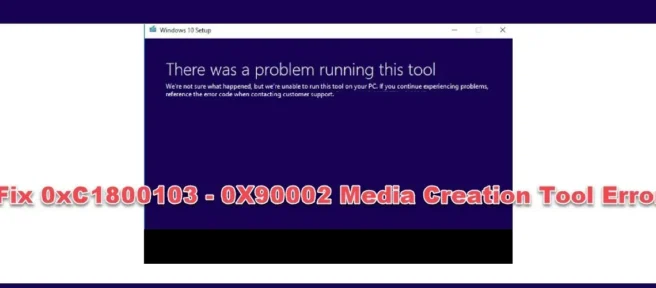
미디어 생성 도구는 백업을 위해 DVD 또는 USB에 Windows 11/10을 설치하고 향후 재설치를 위해 쉽게 액세스하는 데 사용되는 Microsoft 프로그램입니다. 사람들은 현재 Windows에 문제가 있고 문제를 해결하기 위해 다시 설치해야 하거나 다른 컴퓨터에 Windows를 설치해야 하는 경우 이 Windows 백업을 사용합니다. 그러나 다른 프로그램과 마찬가지로 일부 Windows 사용자는 미디어 생성 도구를 사용하여 USB 또는 DVD에 Windows 11/10을 설치할 때 0xC1800103 – 0X90002 미디어 생성 도구 오류가 발생 합니다.
이 도구를 실행하는 동안 문제가 발생했습니다. 오류 코드 0xC1800103 – 0X90002.
이 오류는 Windows 11/10용 ISO 이미지를 다운로드하거나 컴퓨터에서 설치를 확인할 때 갑자기 발생하여 설치가 실패합니다. 이것은 시간과 데이터를 낭비할 뿐만 아니라 유틸리티를 사용하여 Windows를 설치할 수 없게 만듭니다. 이 오류는 손상된 파일, VPN 관련 문제, 잘못된 날짜 및 시간 설정 및 기타 여러 이유로 인해 가장 자주 발생합니다. 다행히도 이 문제를 해결할 수 있는 몇 가지 방법이 있으며 이 기사에서 이에 대해 이야기하겠습니다.
미디어 생성 도구 오류 0xC1800103 – 0X90002를 수정하는 방법
Windows 컴퓨터에서 0xC1800103 – 0X90002 Media Creation Tool 오류가 발생할 때마다 먼저 컴퓨터를 다시 시작한 다음 설치 프로세스를 다시 시작해야 합니다. 오류가 지속되면 다음 해결 방법을 사용하십시오.
- 컴퓨터에서 VPN 비활성화
- 시스템 파일 복원
- SoftwareDistribution 폴더 지우기
- 정확한 날짜, 시간 및 언어 설정을 지정하십시오.
- $Windows.~BT 및 $Windows.~WS 폴더를 삭제합니다.
1] 컴퓨터에서 VPN을 비활성화합니다.
많은 Windows 사용자는 Media Creation Tool을 사용하여 Windows 11/10을 설치하는 동안 PC에서 VPN을 비활성화하면 0xC1800103 – 0X90002 Media Creation Tool 오류가 수정된다는 사실을 발견했습니다. 따라서 VPN 서비스 사용을 중지하고 설치를 다시 시도하는 것이 좋습니다.
오류가 다시 나타나면 다음 해결 방법을 시도해야 합니다.
2] 시스템 파일 복원
모든 프로그램, 프로세스 및 Windows OS의 경우 시스템 파일의 상태가 양호해야 합니다. 이 오류는 시스템 파일이 손상되거나 누락되어 Windows PC에서 발생하는 문제 중 하나입니다. 오류를 수정하려면 시스템 파일을 복원한 다음 설치를 다시 실행해야 합니다. 이것은 기본 제공 Windows 문제 해결 방법을 사용하여 수행할 수 있으며 링크된 문서에서 수행 방법을 다뤘습니다.
3] 빈 SoftwareDistribution 폴더
여러 충돌 또는 잘못된 다운로드로 인해 손상된 설치 파일도 이 문제의 원인이 될 수 있습니다. 이러한 파일은 설치 프로세스를 방해할 수 있으며 가장 좋은 방법은 컴퓨터에서 SoftwareDistribution 폴더를 지우는 것입니다. SoftwareDistribution 폴더를 비우려면 다음을 수행하십시오.
- Windows 검색 창을 열고 ” 명령 프롬프트 “를 입력합니다. 표시되는 메뉴에서 관리자 권한으로 실행 을 선택 합니다.
- 이러한 각 명령을 입력하고 Enter 키 를 눌러 일부 Windows 서비스를 일시적으로 중지합니다. 이 명령을 입력했는지 확인하고 Enter 키 를 하나씩 누르 십시오 .
net stop wuauservnet stop cryptSvcnet stop bitsnet stop msiserver
- 서비스를 성공적으로 중지한 후 Windows + R 키 를 눌러 실행 명령 창을 엽니다.
실행 명령 필드에 %SystemRoot%\SoftwareDistribution\Download 를 입력하고 Enter 키 를 누릅니다 . - 이제 결과 폴더의 모든 파일을 삭제합니다.
- 그런 다음 이전에 중지한 Windows 서비스를 다시 시작해야 합니다. 따라서 명령 프롬프트를 다시 열고 이 명령을 하나씩 실행하십시오.
net start wuauservnet start cryptSvcnet start bitsnet start msiserver
이제 컴퓨터를 다시 시작해야 하며 Windows는 강제로 컴퓨터를 교체하여 이 오류를 수정합니다.
4] 정확한 날짜, 시간 및 언어 설정을 지정합니다.
이 미디어 생성 도구 오류의 원인은 Windows 컴퓨터에서 날짜, 시간 및 언어가 올바르게 설정되지 않았기 때문일 수도 있습니다. 그런 다음 Windows 설정을 확인하고 적절한 언어 설정과 정확한 데이터 및 시간을 설정하는 것이 좋습니다.
5] $Windows.~BT 및 $Windows.~WS 폴더를 삭제합니다.
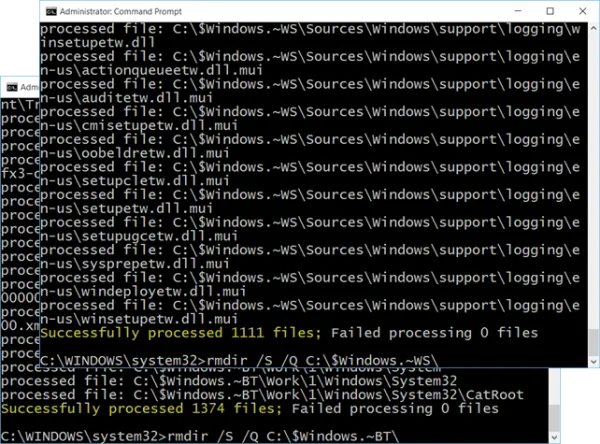
이 문제를 해결하는 또 다른 방법은 $Windows.~BT 및 $Windows.~WS 디렉터리를 삭제하는 것입니다. 이 폴더는 0xC1800103 – 0X90002 Media Creation Tool 오류의 원인일 수 있습니다.
그런 다음 미디어 생성 도구를 다시 실행하고 오류가 사라졌는지 확인할 수 있습니다.
Windows Media Creation Tool이 여전히 실행 중입니까?
미디어 생성 도구를 사용하면 나중에 설치할 수 있도록 Windows 11/10 설치 파일을 DVD 또는 USB로 다운로드할 수 있습니다. 예, 도구는 여전히 작동합니다.
0xC1800103 – 0X90002 미디어 생성 도구 오류가 발생하는 이유는 무엇입니까?
대부분의 경우 컴퓨터의 손상된 파일 또는 기타 파일 문제로 인해 오류 0xC1800103 – 0X90002 Media Creation Tool이 발생합니다. 또한 컴퓨터에서 활발하게 실행 중인 VPN으로 인해 문제가 발생할 수 있다는 것도 알게 되었습니다. 따라서 문제를 방지하기 위해 이러한 요소를 알고 있어야 하며 이미 직면한 경우 위의 솔루션을 사용하여 문제를 해결해야 합니다.
출처: Windows 클럽


답글 남기기